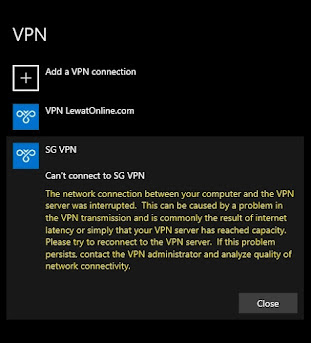Penggunaan VPN kini sudah menjadi hal yang lumrah dan banyak digunakan sebagai solusi untuk mengakses web dengan aman dan nyaman. Seperti namanya, VPN adalah jaringan virtual pribadi/private yang menjamin kerahasiaan proses pertukaran data kita.
Padahal, dulu VPN digunakan untuk menghubungkan atau menjembatani seseorang untuk mengakses jaringan lokal kantor dari berbagai tempat dan jaringan (Internet).
Namun, dengan perkembangan teknologi dan permintaan yang populer, VPN sekarang sering hanya digunakan sebagai cara untuk mengakses situs web atau game yang diblokir.
Untuk dapat terhubung ke VPN, biasanya kita perlu mendaftar dan berlangganan ke penyedia layanan berbayar/penyedia server VPN, tetapi ada juga penyedia VPN gratis yang dapat digunakan secara gratis dengan batasan tertentu. Jelas bahwa kualitas dan keamanan VPN yang akan digunakan benar-benar dapat dipercaya.
Kembali ke topik pembahasan kali ini, berikut informasi atau sedikit tutorial cara mengatasi VPN yang mungkin Anda temui di laptop atau PC yang tidak mau connect.
Tidak Bisa Connect VPN Windows 10
Mungkin saat Anda ingin menghubungkan VPN di Windows 10 menggunakan fitur bawaan di PC atau laptop Anda, Anda akan menjumpai berbagai pesan error yang tidak dapat Anda sambungkan ke server VPN.
Salah satunya mungkin terlihat seperti ini:
Untuk mengatasinya jika muncul pesan error tersebut melakukan beberapa cara seperti dibawah ini.
1. Mengubah VPN type Jadi Automatic
Saat mengatur VPN Windows 10, Anda dapat memilih dari berbagai jenis protokol VPN, seperti Auto, L2TP/IPsec dengan Sertifikat, L2TP/IPsec dengan Pre-Shared Key, Secure Socket Tunneling Protocol (SSTP), IKEv2, dan Point-to -Point Tunneling Protocol (PPTP), yang merupakan protokol VPN paling umum.
Jika Anda tidak mengetahui jenis protokol VPN yang Anda gunakan, silakan pilih/ubah jenis VPN menjadi Otomatis seperti yang Anda lakukan
Salah satu penyebab vpn tidak bisa terkoneksi di Windows 10 mungkin karena biasanya kita salah atau kurang tepat dalam mengatur jenis protokol yang digunakan oleh server VPN, jadi memilih otomatis berarti sistem akan otomatis mendeteksi protokol tersebut.
Setelah menyimpan perubahan dan mencoba menghubungkan kembali koneksi VPN, Anda seharusnya dapat terhubung dengan sukses.
2. Uninstall Driver VPN
Metode kedua ditemukan ketika menemukan VPN yang tidak ingin Anda sambungkan dan pesan "Tidak dapat membuat koneksi jaringan antara komputer Anda dan server VPN", kemudian menemukan metode ini di youtube.
Untuk melakukan ini, buka Device Manager di bagian Network Adapters, klik kanan dan uninstall driver perangkat WAN miniport (VPN) seperti yang ditunjukkan pada kotak merah di bawah ini.
Jangan khawatir, ini tidak akan menyebabkan masalah pada laptop/komputer Anda karena driver akan muncul kembali secara otomatis.
Setelah itu, coba klik sambungkan kembali VPN Anda, seharusnya sudah dapat terkoneksi ditandai dengan status Connected seperti berikut :
Nah itulah artilel tentang Cara Mudah Mengatasi VPN Tidak Bisa Connect di Laptop. Semoga bermanfaat dan semoga berhasil yaa. Sekian dan terimakasih.